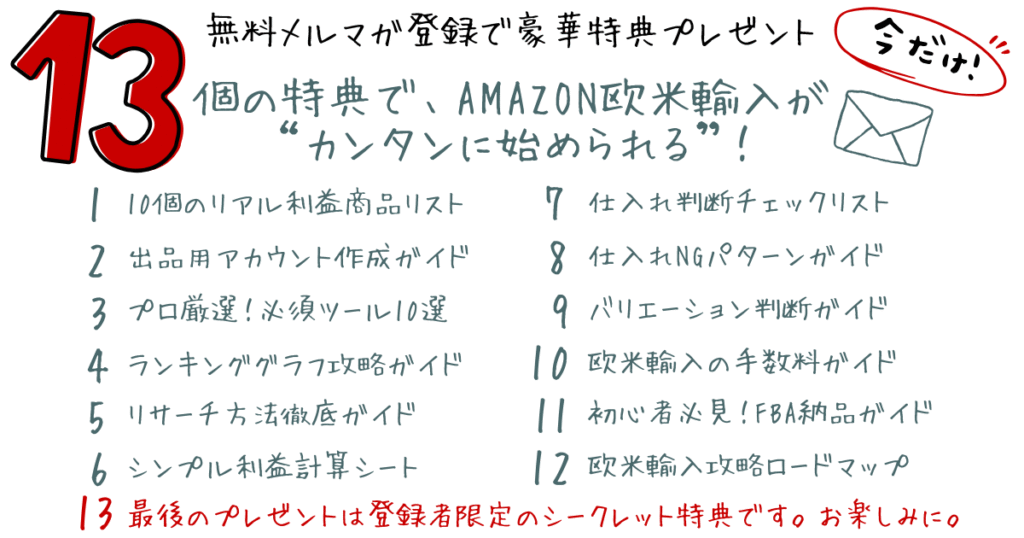オリジナル商品にJANコードを設定したいけど方法が分からない。どうやって申請すればいいの?申請方法を教えて欲しい。
こういう悩みがある人も多いはず。
私も最初、どうやって申請すればいいのかかなり悩みました。
そこで今回は、
- JANコードをネットで申請する方法を画像付きで解説
- JANコードを作成するのに必要な費用を解説
- JANコードを生成する方法を画像付きで解説
この記事を読めばこれらのことが分かるようになっています。
この記事ではJANコードの申請方法と生成方法を画像付きでできるだけわかりやすく解説しています。初めて申請する人でもこのページを見ながら進めていただくと簡単にJANコードの申請から生成までを実践することができます。
私自身、中国OEMは6年目です。JANコードも何度も作成しているのでそのノウハウをお伝えできると思います。
- JANコードの申請は個人でもネットから簡単にできる
- 契約は1年または3年の2通りで3年契約のほうが若干安い
- JANコードを作る時はチェックデジットに注意が必要
JANコードの申請前に確認しておくべき3つの基本情報【費用など】

まずはJANコードを申請する前に知っておくべき3つの情報を確認しておきましょう。
- JANコードの申請は個人事業主でも問題なし
- JANコードの申請にかかる費用とは
- JANコードの申請はネットでできる
この流れでいきます。
JANコードの申請は個人事業主でも問題なし

JANコードって個人でも申請できる?
って疑問に思う人も少なくないと思います。
これに関しては大丈夫です。
小さな個人経営のお店とかでも問題なく申請が出来ます。
個人でも問題ないですが、今後長く続けるならこの機会に個人事業主になっていてもいいと思います。
JANコードの申請にかかる費用とは
JANコードは1年契約と3年契約の2通りがあります。
どちらも延長を希望する場合は更新手数料を支払えば更新することが出来ます。
年間売上高により費用が変わりますが、ほとんどの人はⅦに該当すると思います。
それぞれの費用をまとめます。
3年払いの場合
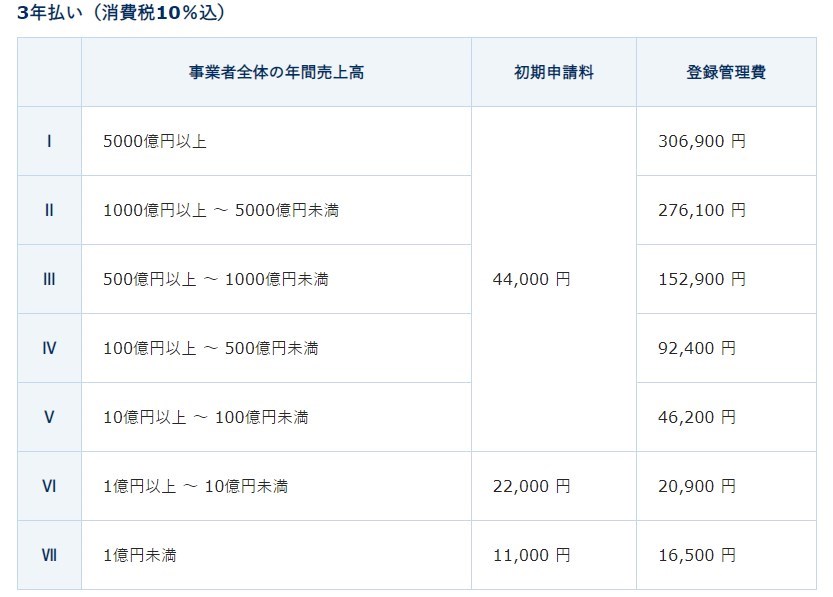
1年払いの場合
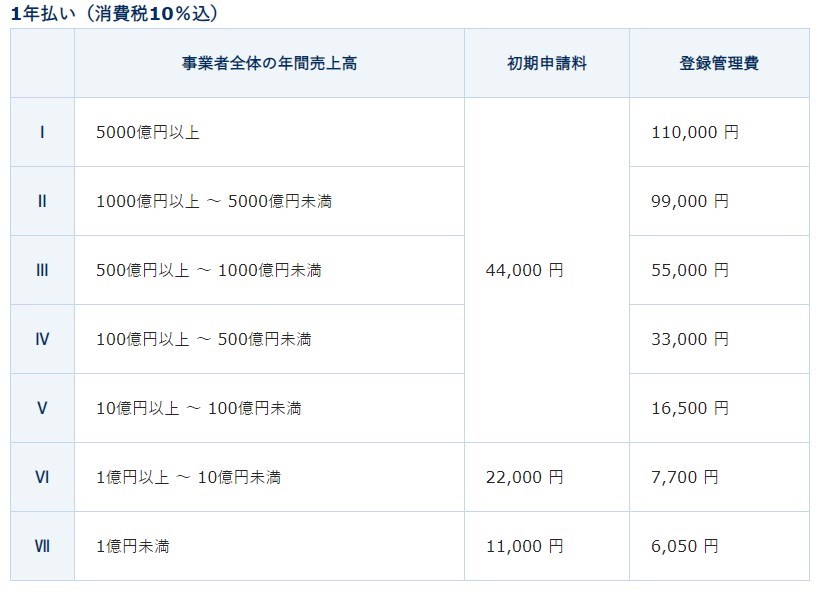
JANコードの申請はネットでできる
JANコードの申請は基本的にネットから行います。
最寄りの商工会議所でも申請ができる場合があるようなので、ネットでの申請がどうしても苦手な人は商工会議所に連絡をしてみましょう。
JANコード申請の流れを画像付きで解説します

それではここからはJANコードの申請の流れを解説していきます。
流れはこちら。
- メールアドレスを登録する
- 申請フォームに入力する
- 登録申請料を支払う
- 登録通知書を受け取る(登録完了)
こんな感じ。
それぞれ画像付きで解説します。
メールアドレスを登録する
まずは一般財団法人流通システム開発センターにアクセスしてメールアドレスを登録しましょう。
ページを開くとこんな感じの画面が開きます。
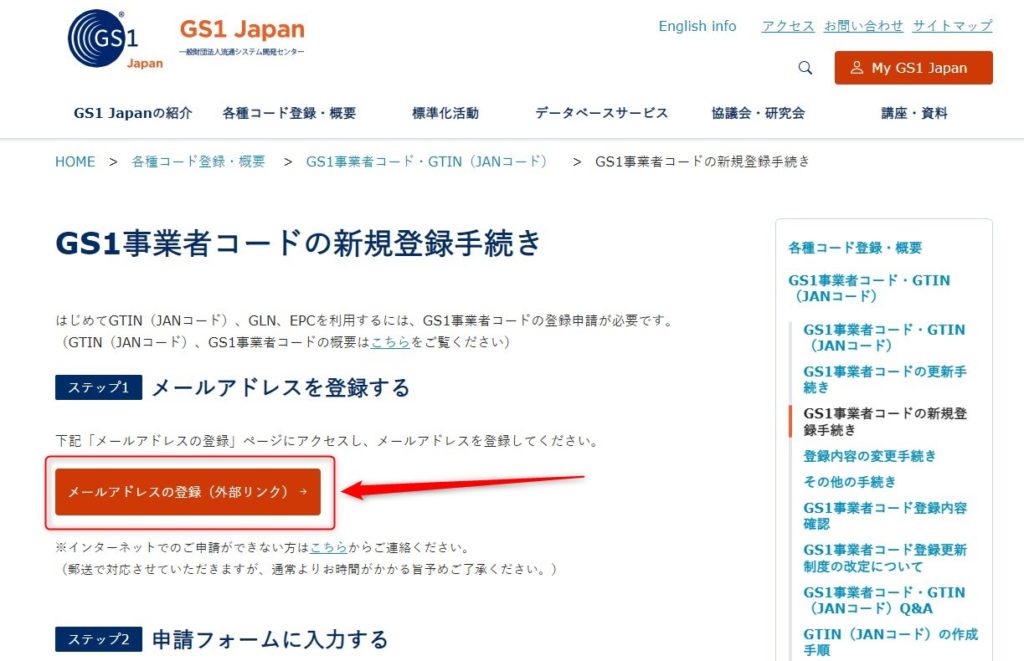
「メールアドレスの登録(外部リンク)」の部分をクリックしましょう。
メールアドレス登録画面に移動する
メールアドレスを登録する画面に移動するので、登録をしたいメールアドレスを入力しましょう。
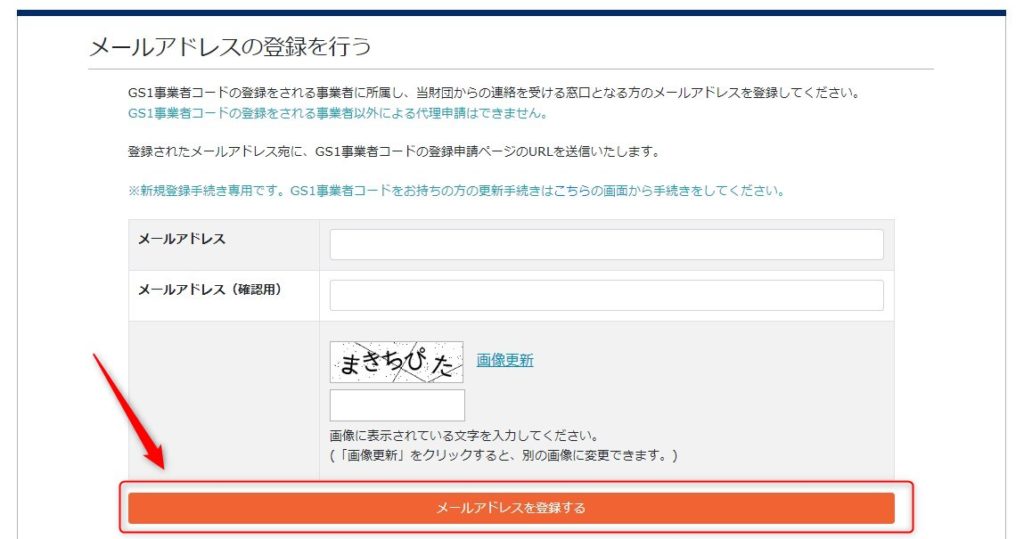
メールアドレスの入力と認証コードを入力したら「メールアドレスを登録する」をクリックします。
Google Chrome対応と書いていますが何故かうまくいかないことがあります。
その場合はedgeなど別のブラウザで試してみてください。
登録したメールアドレスにメールが届く
GS1からメールが届きます。
メール内のリンクをクリックして登録に進みましょう。
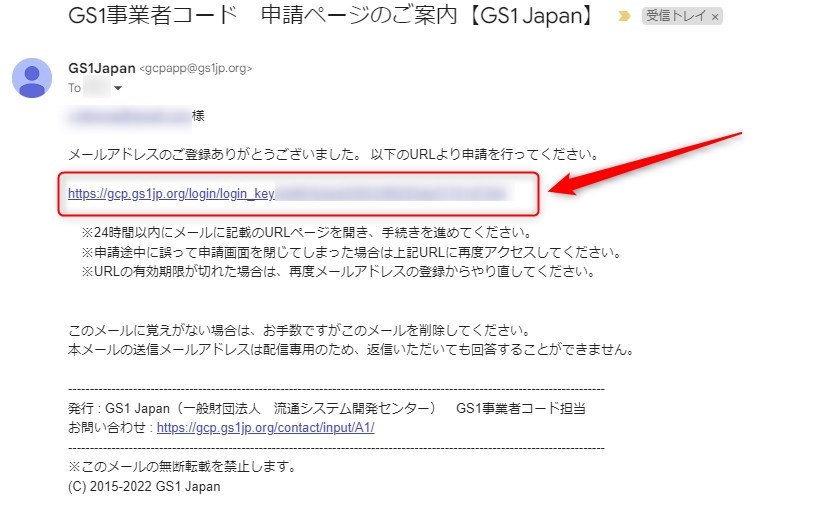
申請フォームに入力する
申請フォームは全部で4項目構成です。
- 1.重要事項と規約の確認
- 2.申請情報入力
- 3.入力内容/お支払の確認
- 4.入力完了
それぞれ確認してきましょう。
1-1.重要事項と規約の確認
申請画面が表示されます。
まずは同意文がズラッと表示されるので軽く目を通しながらすべてにチェックをしましょう。
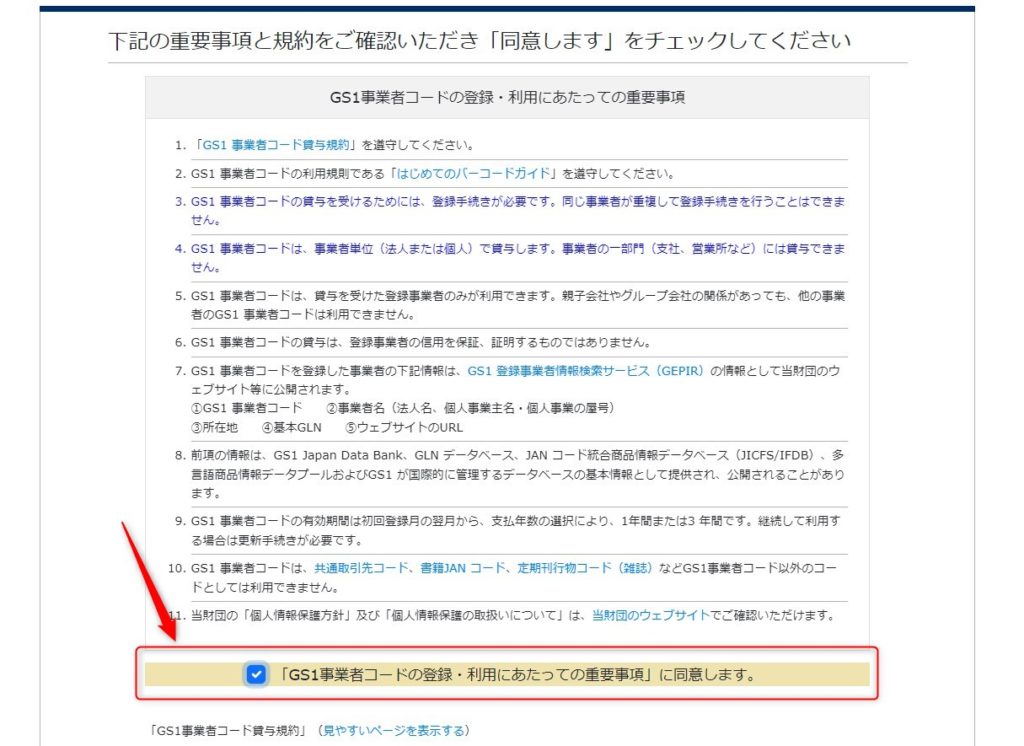
こんな感じの項目が全部で5個あります。
全てにチェックをして、一番下の「次へ進む」をクリックします。
1-2.重要事項と規約の確認
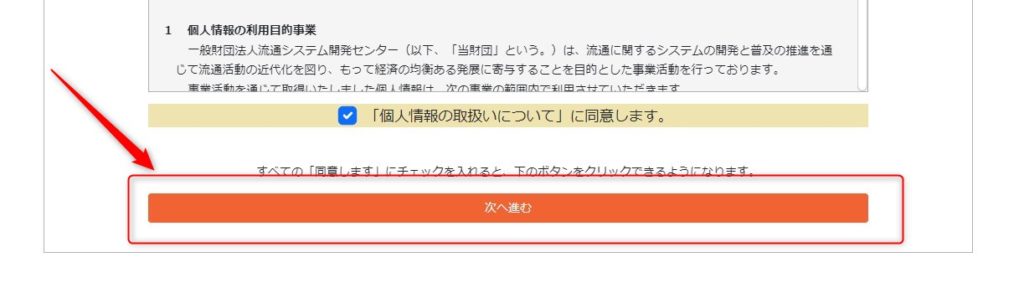
次に進むともう1つ確認があります。
こちらもチェックを入れて「次へ進む」で進みましょう。
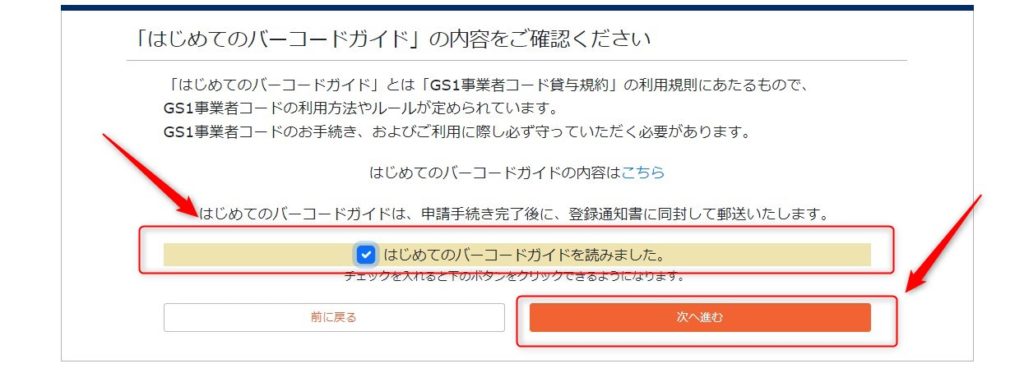
2-1.事業者情報の入力
事業者情報などを入力します。
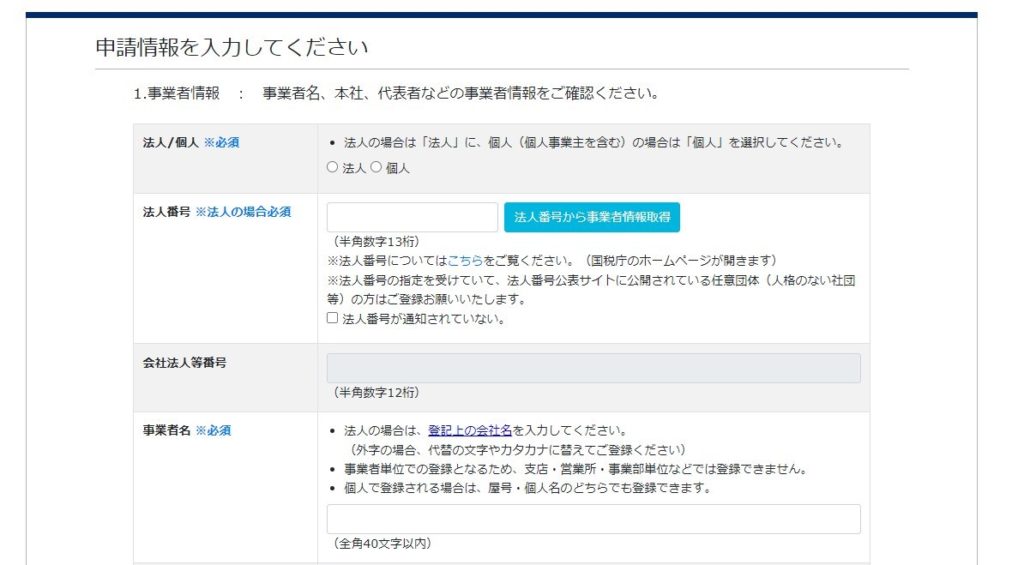
あなたの情報を正しく入力して進めてください。
2-2.コード管理担当者情報の入力
次のページに進むと、「コード管理担当者」の情報を入力する画面が表示されます。
あなた自身が管理者ならあなたの情報を入力しましょう。
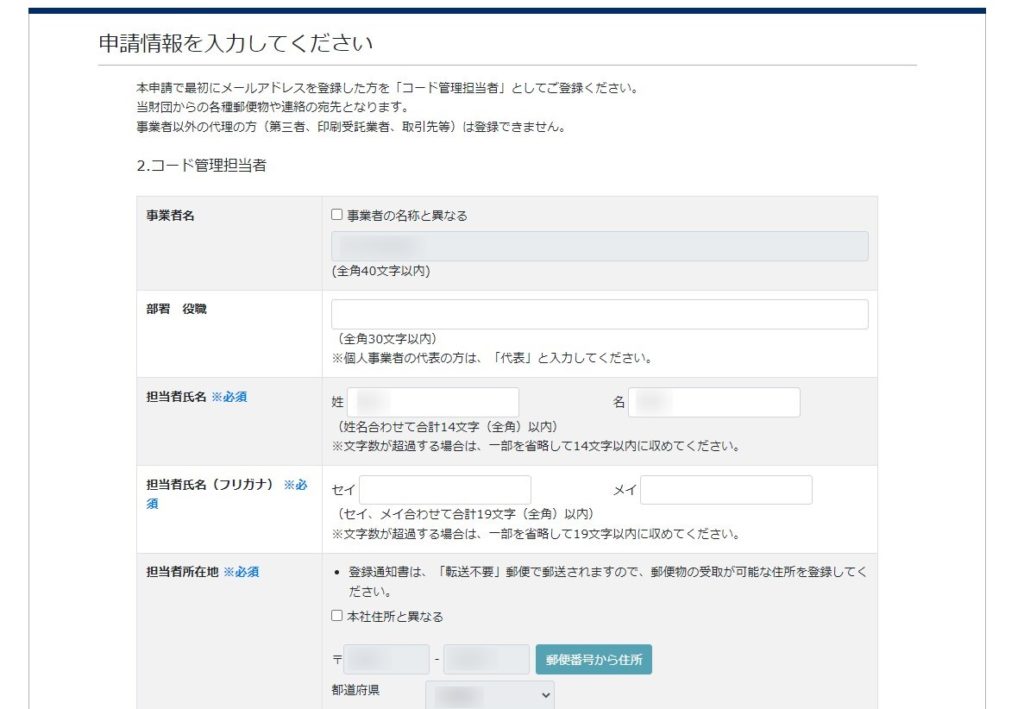
2-3.登録申請料の確認
次に年間の売上及び登録を希望する年数を選択する画面が表示されます。
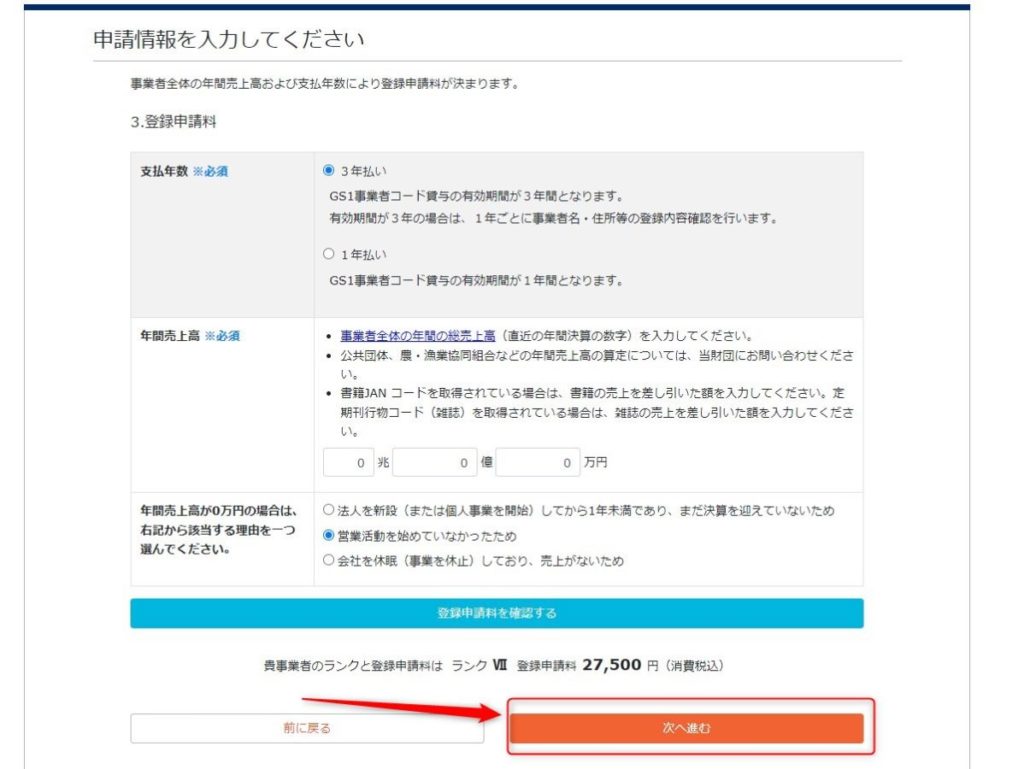
3年払いで、売上1億円未満の場合はランクⅦの27,500円(初期申請料11,000円+登録管理費16,500円)になります。
ちなみに1年払いだと登録管理費が1年で6050円、つまり3年に換算すると18,150円と少し割高になります。
長くOEMをする予定なら3年の方が少しお得です。
2-4.GS1事業者コードの利用について
次に利用用途や取り扱い品目を選択します。
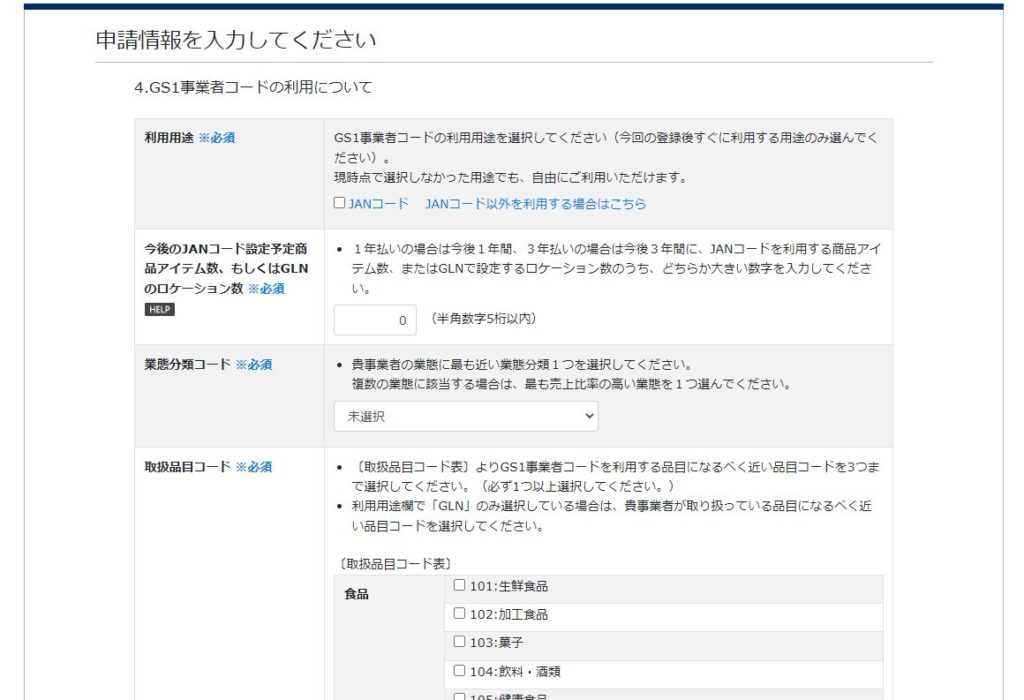
迷いそうな部分の例を書いておきます。
- 今後のJANコード設定予定商品アイテム数、もしくはGLNのロケーション数:アイテム数をおおよそで入力
- 業態分類コード:小売業
- 取扱品目コード:日用品、ホビー用品などOEMをする可能性がある品目を選択
- 主要商品名:主に取り扱う可能性がある商品を入力(例:生活雑貨・コスプレ用品など)
- 主要取引先:Amazonで売るならAmazon
入力や選択が完了すれば画面一番下の「入力内容の確認」をクリックして次に進みます。
3-1.入力内容の確認
確認画面が表示されます。
間違いがないかを確認しましょう。
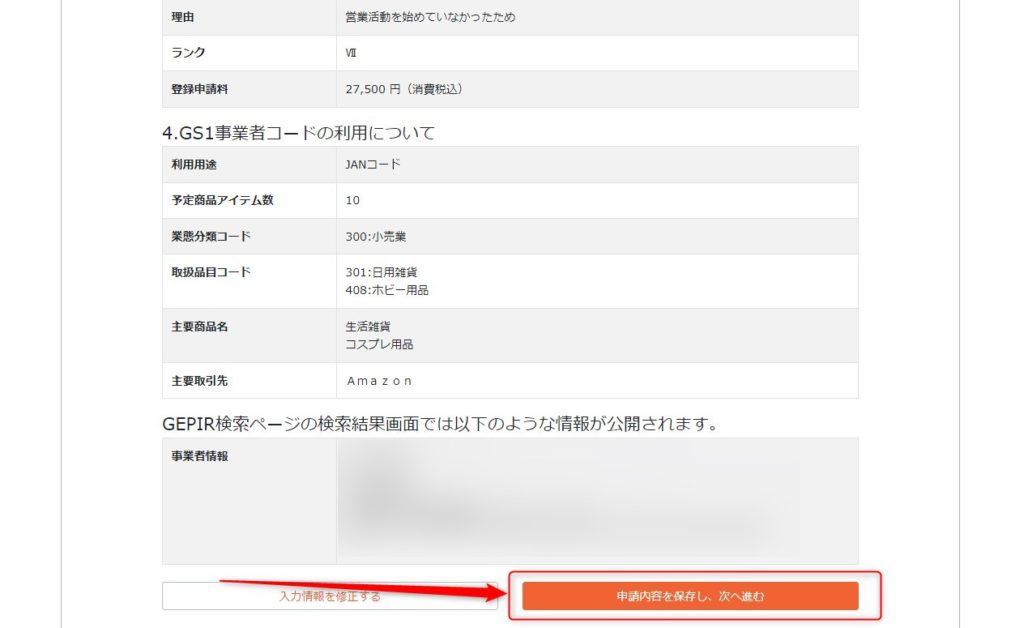
間違いがなければ、「申請内容を保存し、次へ進む」をクリックして進みましょう。
3-2.お支払方法の選択
支払い方法の選択画面が表示されます。
方法は、
- コンビニエンスストア、またはPay-easy(ペイジー)
- 銀行振込(振込手数料は申請者負担)
のどちらかです。
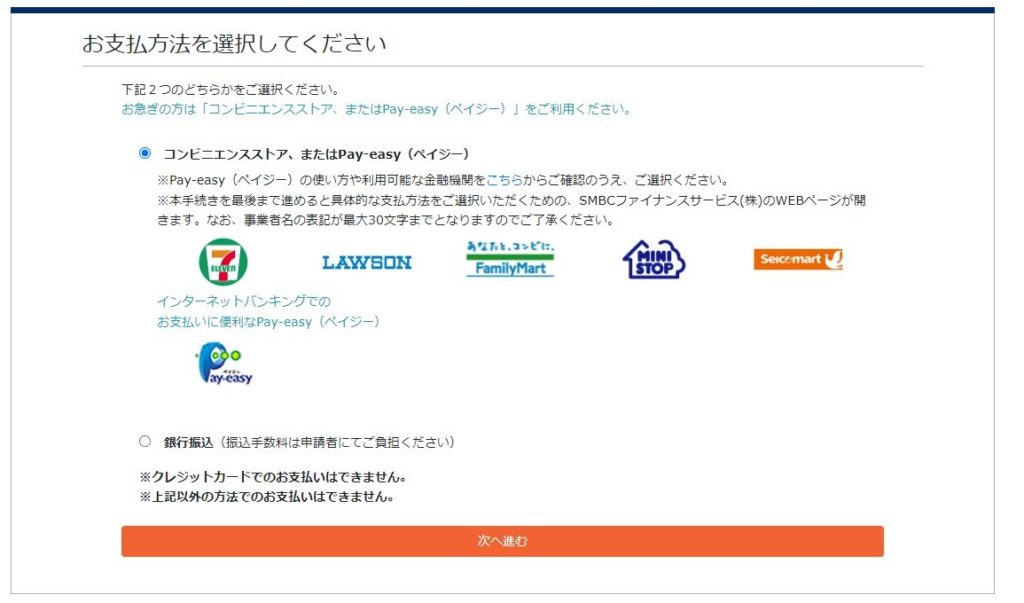
どちらでも対応しやすい方を選択しましょう。
今回は銀行振込を選択して進めます。
3-3.お支払い期日の確認
支払期限と支払い方法の確認画面が表示されます。
期日は約2ヶ月ですね。
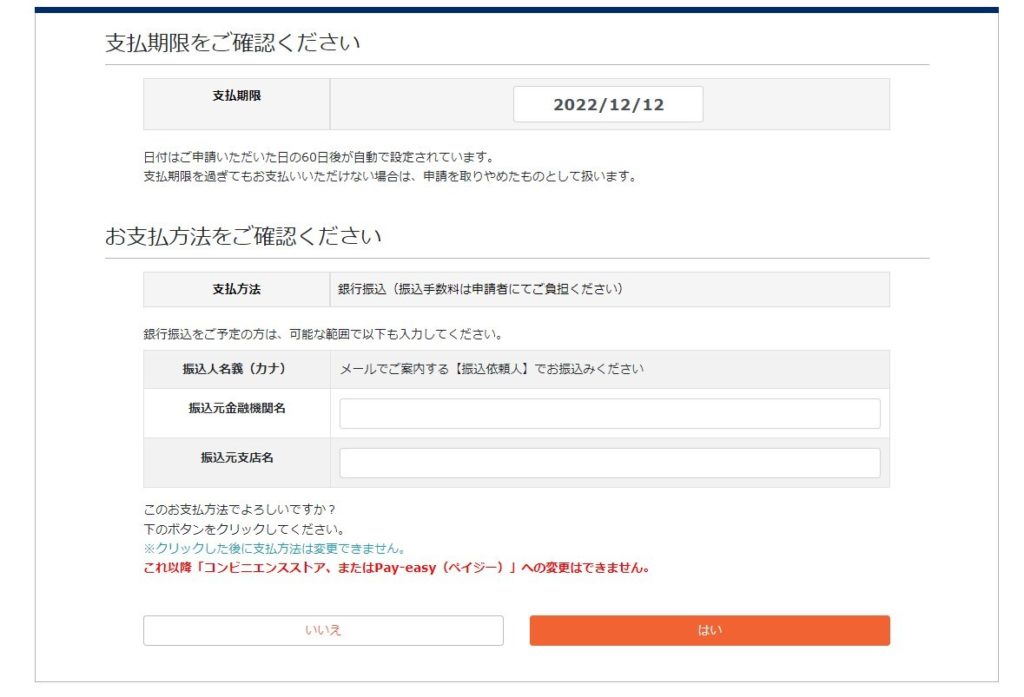
振込先の銀行口座情報を入力して先に進みましょう。
4.入力完了
振込方法などが記載されたページが表示されます。
指示に従って支払いを期日までに済ませましょう。
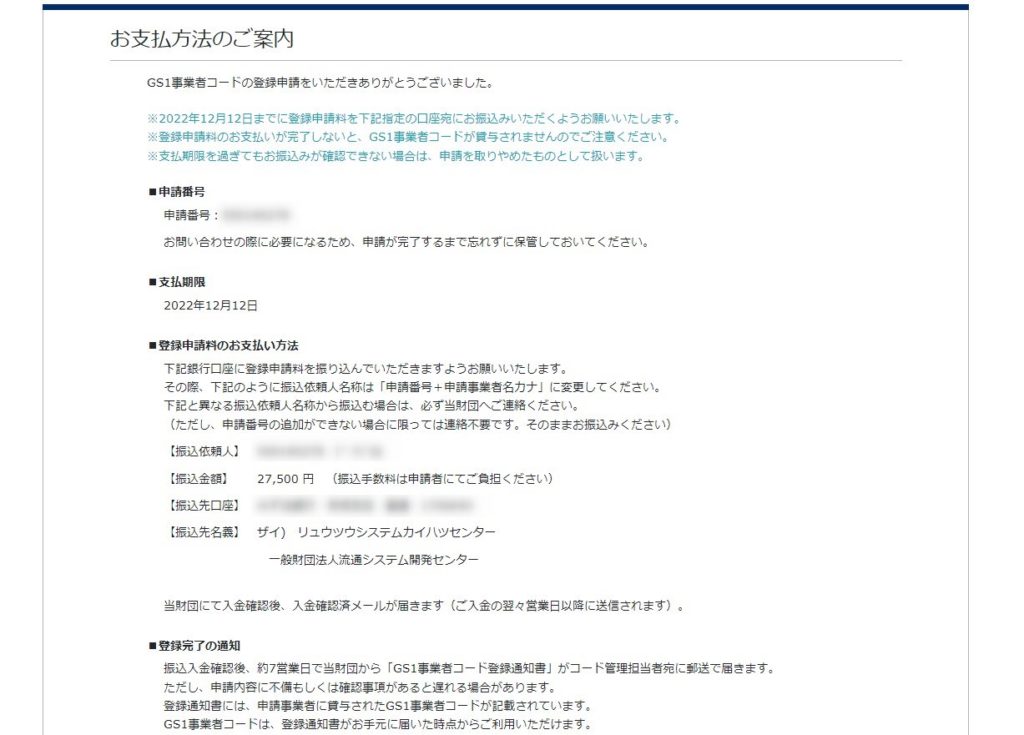
同様の内容のメールが最初に登録したメールアドレス宛にも届きます。
登録申請料を支払う
指示に従って期限内に登録申請料を支払いましょう。
期日までは余裕があるので焦る必要はないと思います。
登録通知書を受け取る(登録完了)
一般財団法人流通システム開発センターが入金確認と申請内容の不備を確認。
両方ともに問題がなければ約7日程度でGS1事業者コードが記載された「GS1事業者コード登録通知書」が普通郵便(転送不可)で届きます。
申請の流れは以上です。
入金まで済ませたら「GS1事業者コード登録通知書」が届くのを待ちましょう。
JANコードを生成する方法を画像付きで解説します

GS1事業者コード登録通知書が届いたらあなただけのJANコードが作成できるようになります。
JANコードを作るのも簡単なのでここで一気に解説しますね。
JANコードを作る前に13桁のコードの意味を全く理解していない人はこちらの記事を先に読んでおいてください。
全部理解する必要はなくて、13桁の数字がどの様な成り立ちかだけをザックリ理解しておけばOKです。
- 商品アイテムコードを設定する
- アイテムコードはExcelなどで管理することをオススメします
- チェックデジットを計算する
- Amazonの新規登録画面から登録する
- JANコードを印刷して貼り付ける必要はないの?
こんな感じで進めます。
商品アイテムコードを設定する
GS1事業者コードは10桁、9桁、7桁の3通りがあります。
それぞれアイテムコード数が違うので確認をしましょう。
- 10桁GS1事業者コードの場合:2桁
- 9桁GS1事業者コードの場合 :3桁
- 7桁GS1事業者コードの場合 :5桁
アイテムコードは色違いやサイズ違いでも別のコードを設定する
「色違いなら同じでもいいや」と思いがちですが、商品が違うなら別のコードを設定する必要があります。
主な設定基準はこちら。
- 商品名が異なる場合
- 色が異なる場合
- 容量が異なる場合
- 素材が異なる場合
- 包装サイズが異なる場合
- 香りが異なる場合
- 味が異なる場合
- 販売単位が異なる場合等
基本的に、少しでも違いがあるなら別のコードを設定するようにしましょう。
アイテムコードはExcelなどで管理することをオススメします
アイテムコードを忘れると面倒なことになるので、必ずExcelなどで忘れないように管理をしましょう。
基本的に、001、002、003と順番に管理すればOKです。
Excelで商品名、ASIN、JANコード、できれば画像なども一緒に登録しておくと管理が楽になります。
チェックデジットを計算する
アイテムコードが設定できたら最後にチェックデジットを計算しましょう。
一応、手動でも計算できますが失敗する可能性が高いのでツールを使います。
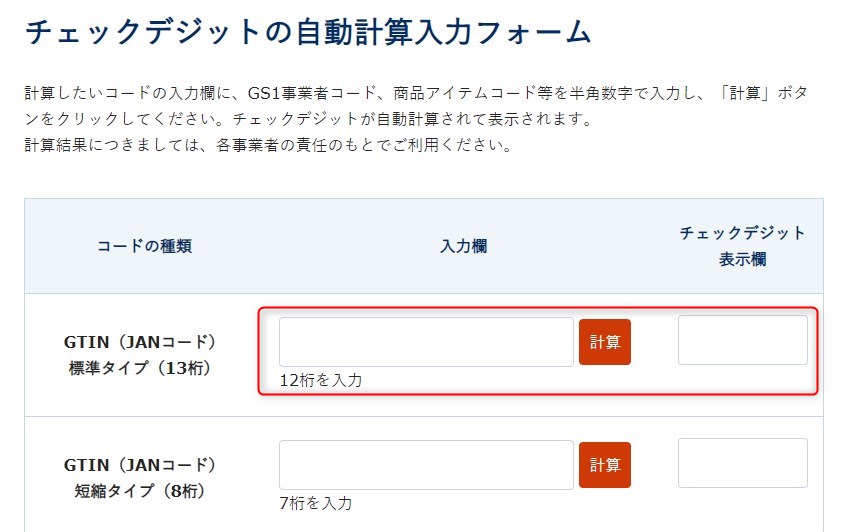
事業者コードとアイテムコードの12桁を入力して「計算」をクリックすればチェックデジット表示欄に最後の1桁が表示されます。
この13桁が該当商品のJANコードになります。
Amazonの新規登録画面から登録する
- セラーセントラルにログイン
- 左上の「≡」をクリックしてカタログをクリック
- 商品登録をクリック
- 「Amazonで販売されていない商品を追加します」をクリック
上の手順で登録画面を進んで、商品登録ページを開きます。
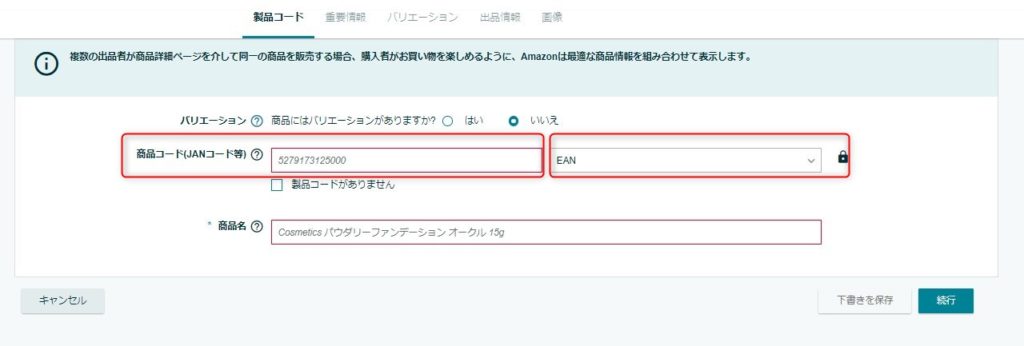
さっき作ったJANコードを入力しましょう。
コードの種別は「EAN」を選択します。
あとはその他の項目も埋めながら商品ページを作成していきましょう。
JANコードを印刷して貼り付ける必要はないの?
JANコードは必ず貼り付ける必要はありません。
Amazonの商品登録やヤフーショッピング、楽天市場での出品に必要なので作っておいたほうがいいので作成をしました。
しかしパッケージに印刷したり商品画像にあえてJANを表示させることで相乗り出品を防ぐ目的にも使えます。
そういった場合はGoogleなどで「JANコード 作成」などとググってみてください。
無料で使えるサイトが出てくるので利用しましょう。
ちなみにJANコードを印刷して貼り付けたり、パッケージに印刷する場合はサイズが決まっています。
JANコードの基本寸法
| バーコードの長さ | 37.29mm |
| バーコードの高さ | 22.86mm |
| バーコードの高さ(数字を含む場合) | 25.93mm |
Amazonとかで規格内のシールも売ってますね。
差別化や相乗り出品予防の為に貼り付けるのはありだと思います。
【まとめ】JANコードの申請は簡単なので商品を守るためにもやっておいて損はない

JANコードの申請と生成についてはこんな感じですね。
もう一度簡単にまとめておきます。
- JANコードの申請は個人事業主でも問題なし
- JANコードの申請は3年契約の一番低いランクで27,500円
- JANコードの申請はネットでできる
- メールアドレスを登録する
- 申請フォームに入力する
- 登録申請料を支払う
- 登録通知書を受け取る(登録完了)
- 商品アイテムコードを設定する
- アイテムコードはExcelなどで管理すると便利
- チェックデジットを計算する
- 作ったJANコードをAmazonの新規登録画面から登録する
- JANコードを印刷して貼り付けると差別化や相乗り出品を抑制できる
こんな感じですね。
中国OEMに本気で取り組むならJANコードは必須なのでこのページを参考にして作ってみてください。
その他の中国OEMについての記事はこちらもオススメ。